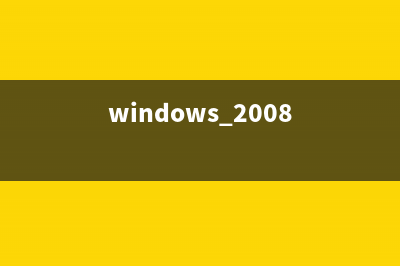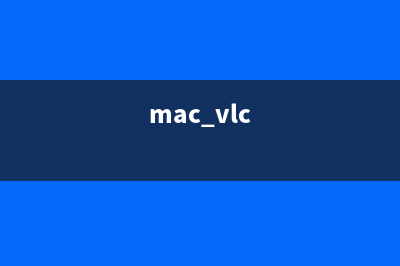位置: 编程技术 - 正文
苹果Mac系统么安装Windows10?(macbook如何安装苹果系统)
编辑:rootadmin推荐整理分享苹果Mac系统么安装Windows10?(macbook如何安装苹果系统),希望有所帮助,仅作参考,欢迎阅读内容。
文章相关热门搜索词:macbook如何安装苹果系统,macbook如何安装苹果系统,macbook如何安装苹果系统,macbook如何安装苹果系统,mac版安装教程,苹果mac系统怎么安装,苹果mac系统安装软件教程,苹果mac系统怎么安装,内容如对您有帮助,希望把文章链接给更多的朋友!
当前 Windows 系统的预览版已经出来,对于新系统感兴趣的不只是使用 PC 电脑的用户,还有一些是当前正在使用 Mac 系统的用户。其实安装 Windows 与以前安装 Windows 系统的操作步骤都差不多,这里简单介绍下怎么在 Mac 下安装 Windows 的操作方法。
软件名称:Boot Camp 5 for MAC V5.1.(多语中文版) 苹果电脑版软件大小:.MB更新时间:--
准备条件
1、首先需要我们前往微软官网下载最新的 Windows 光盘镜像,在下载镜像的时候,切记要下载位的哦。
2、接下来还需要我们准备一个不小于 8G 版的 U 盘,用于制作安装 Windows 的安装 U 盘。
3、另外,如果你之前已经在 Mac 上安装了 Windows7 或 8 系统的话,那可以选择直接在 Windows 系统中进行更新升级就好。接下来主要是介绍如何为 Mac 重新安装一个 Windows 的操作方法。
用 BootCamp 工具制作启动 U 盘
1、首先请将 U 盘插入 Mac 的 USB 端口,在 Mac 系统中打开 BootCamp 工具,如图所示
2、接着来到 BootCamp 的欢迎界面中,点击“下一步”按钮继续,如图所示
3、随后请选中制作启动 U 盘的所有选项,然后点击“继续”按钮。
4、接着在这里可以看到我们当前插入到 Mac 的 U 盘,在 ISO 镜像一栏,点击“选取”按钮,如图所示
5、随后请选择之前准备好的 Windows 镜像,如图所示
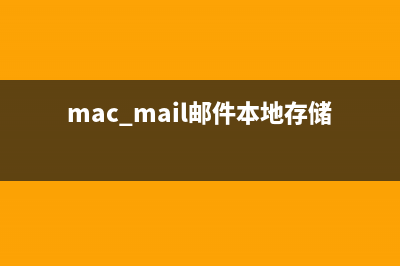
6、当 U 盘与 Windows 镜像都已就位了,请点击“继续”按钮。
7、随后系统会提示我们是否要抹掉 U 盘上的数据,用于制作启动 U 盘,点击“继续”按钮。
8、接下就请耐心等待 BootCamp 制作启动 U 盘,由于需要拷贝软件,以及在网下载 Mac 的相关驱动,时间花费比较长。
9、当制作完成以后,会自动进入磁盘分割界面,意思就是说要为 Windows 系统分多少磁盘空间。我这里以分G为例,请根据你自己的实际情况来定。
、接着就请等待为磁盘分区了,分区好了以后会自动重启启动电脑,从启动 U 盘启动。
开始安装 Windows
1、接下来从 U 盘启动以后,即可看到 Windows 的安装界面了。
2、随后可以根据提示就可以安装 Windows 系统了,值得注意的是在选择分区时,要注意不要选错了。
3、在安装好以后,请打开 U 盘启动盘,在 BootCamp 目录下,双击打开 Setup 安装程序,可以为 Windows 安装 Mac 电脑的硬件驱动。
4、随后根据提示安装即可,如图所示。
相关推荐:
微软Win Build 第一批补丁发布
[下载]Win技术预览版Build 下载地址( 含中文)
MAC系统Mail中的邮件如何用颜色标记以区分邮件的重要性 我们在阅读邮件时,为了区分邮件的重要性和分类,通常会给邮件做各种标记。但是MAC用户却无法做到这些,因为Mail中的标记方式比较单一,大部分用
MAC设如何在不同的设备之间快速转移SSH Keys 有些MAC需要在不同的设备之间转移SSHKeys,但是不知道怎么做才能便捷的将SSHKeys进行转移。现在小编就教你这个问题的解决方法吧。解决方法:如果两台
MAC如何显示下载全记录列表以解决误删文件的问题 我们有时在清理电脑时,会将一些有用的文件误删掉,那么,怎么才能找到这些误删文件的下载地址呢?今天小编就告诉大家这个问题的解决方法。解
标签: macbook如何安装苹果系统
本文链接地址:https://www.jiuchutong.com/biancheng/360478.html 转载请保留说明!